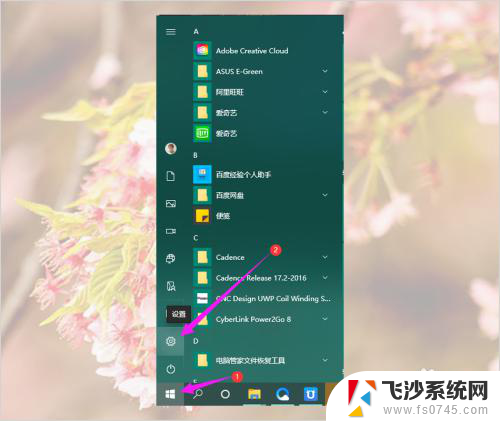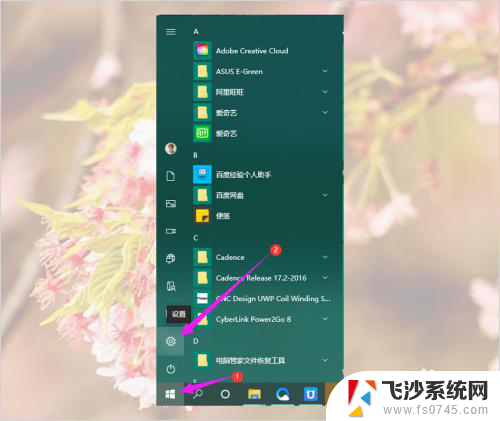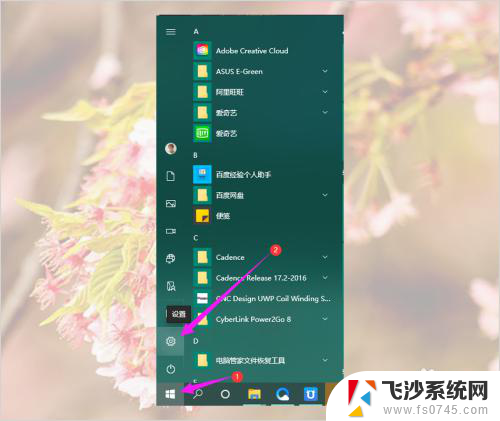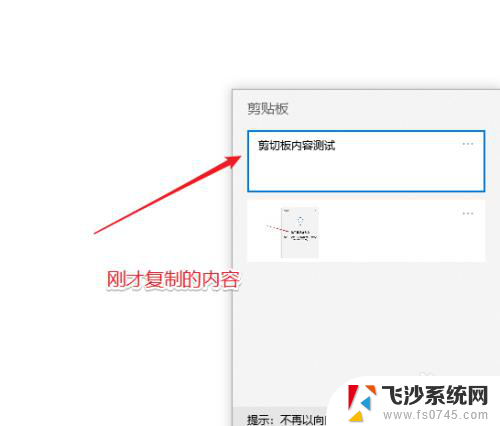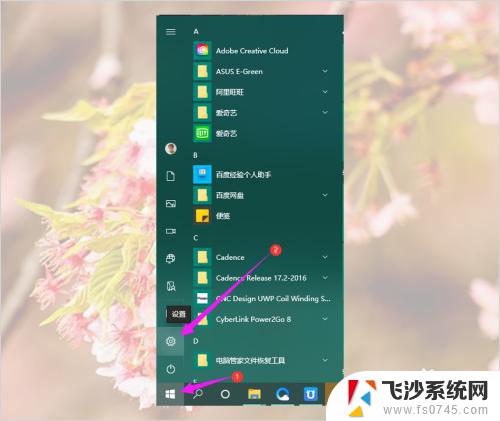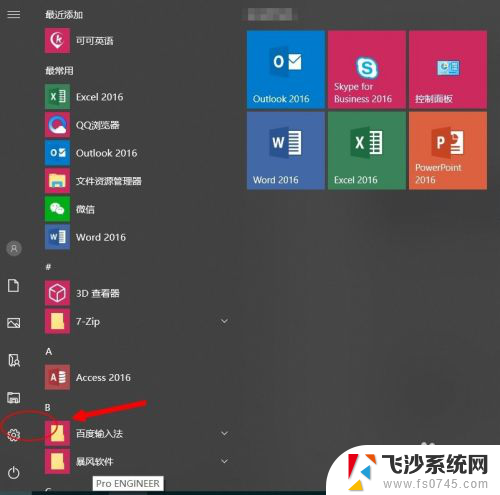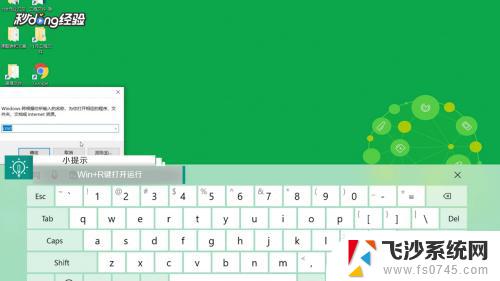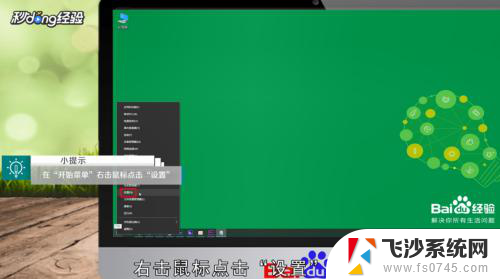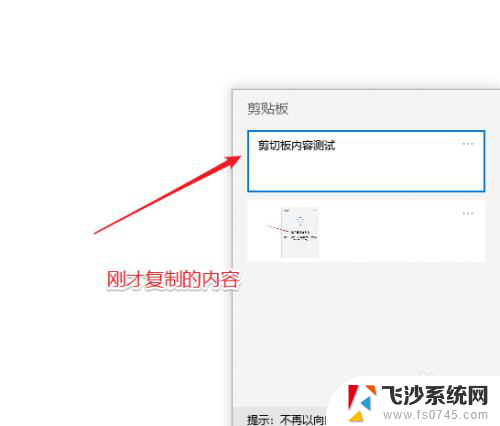怎样查看复制过的内容 如何在Win10电脑中查看复制的内容
更新时间:2024-03-21 10:43:34作者:xtang
在日常使用电脑的过程中,我们经常会复制一些内容到剪贴板上,但有时候我们却忘记了这些内容究竟是什么,那么在Win10电脑中,我们该如何查看之前复制过的内容呢?接下来我们就来介绍一下在Win10电脑中查看复制内容的方法。
具体步骤:
1.我们首先点击电脑左下角的Win图标,再点击设置
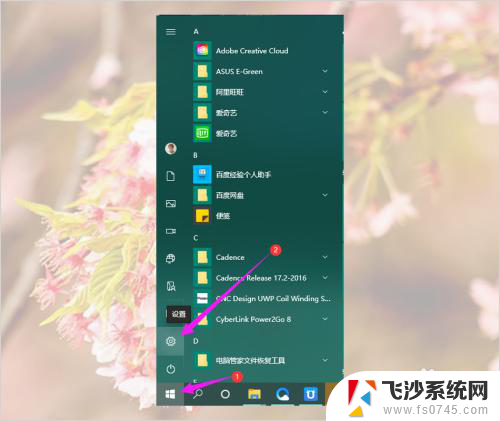
2.然后在Windows设置中点击“系统”
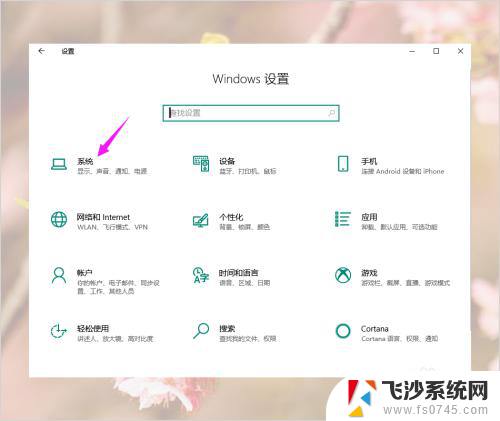
3.然后在系统设置中找到剪切板并点击
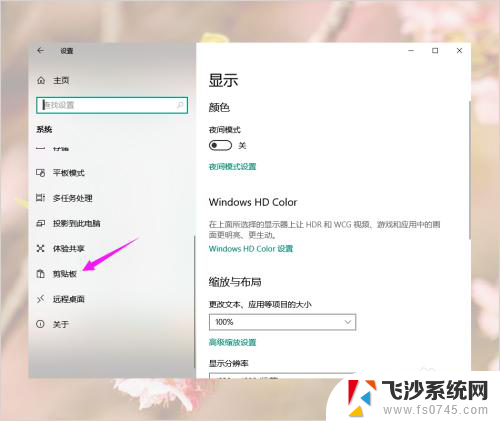
4.然后在剪切板中打开剪切板历史记录开关
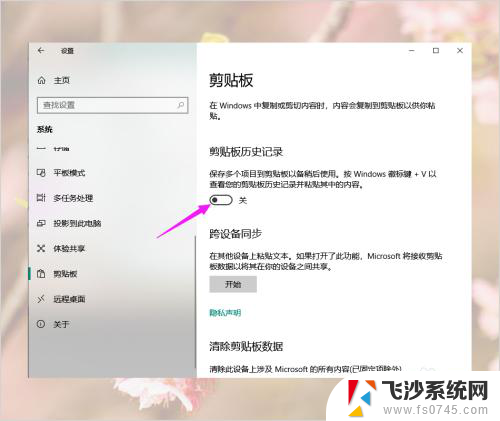
5.以后大家使用Win+V快捷键打开剪切板,就可以查看复制的内容了。点击剪切板中的复制内容就可以粘贴了
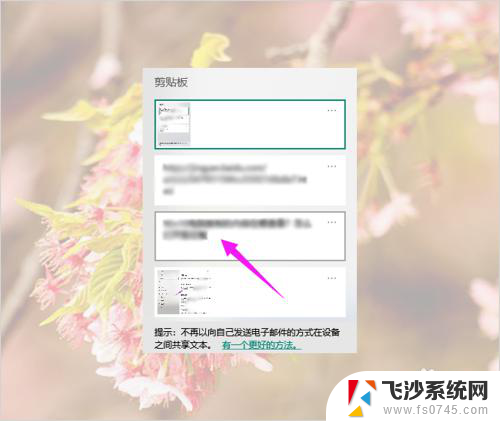
以上是查看复制内容的完整步骤,如果遇到这种情况,可以按照以上操作进行解决,非常简单快速,一步到位。